Рекламное объявление
Windows 10 поставляется с множеством новых функций. Вы уже знаете о главных, как виртуальные рабочие столы Лучшее программное обеспечение для ПК на вашем компьютере с WindowsХотите лучшее программное обеспечение для ПК для вашего компьютера с Windows? Наш обширный список собирает лучшие и самые безопасные программы для всех нужд. Подробнее , Кортана на рабочий стол Кортана приходит на рабочий стол и вот что она может сделать для васЯвляется ли интеллектуальный цифровой помощник Microsoft столь же компетентным на рабочем столе Windows 10, как и на Windows Phone? Кортана возлагает большие надежды на плечи. Посмотрим, как она выдержит. Подробнее , или новое меню Пуск 6 способов взломать и настроить Windows 10 меню «Пуск»В меню «Пуск» Windows 10 сочетаются классические элементы и современная плитка. Плитка может добавить много творческой свободы. Мы дадим вам советы и советы по настройке всего меню «Пуск» в соответствии с вашими предпочтениями. Подробнее . Вот некоторые менее очевидные, которые влияют на ваш опыт работы с Windows 10, и как вы можете их использовать.
Персонализируйте свой экран блокировки
С Сборка 9926 Windows 10: мечта о кроссплатформенной операционной системе становится реальностью, и это бесплатноMicrosoft смело шагает в будущее с помощью инновационного программного и аппаратного обеспечения. Windows как сервис и мобильность опыта были основными ключевыми словами недавнего брифинга по Windows 10. Самое главное, Windows 10 будет ... Подробнее В Windows 10 добавлены новые функции блокировки экрана, в том числе подборка красивых изображений.
Чтобы настроить экран блокировки, откройте настройки приложение и перейти к воплощение. Здесь вы можете переключиться с Windows по умолчанию к пользовательской картинке или слайд-шоу.
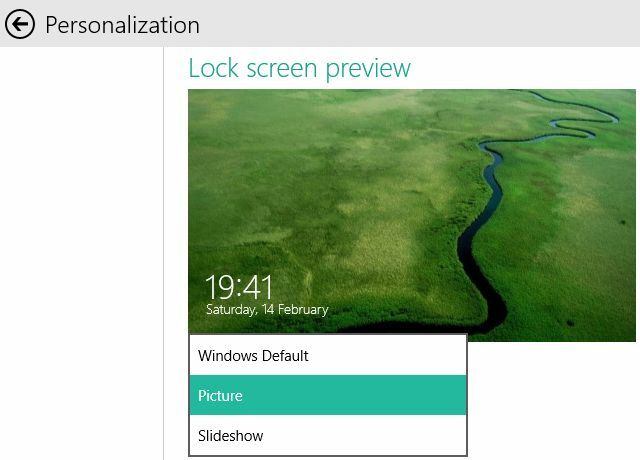
Под предварительным просмотром экрана блокировки можно выбрать до семи приложений для отображения их статуса на экране блокировки, в том числе одно с подробным статусом.
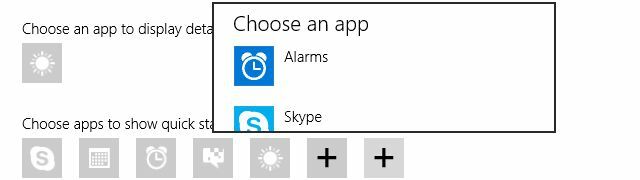
Хотя вы можете переключать изображения и добавлять свои собственные изображения, у вас фактически нет доступа ко всем визуальным элементам, используемым в Windows 10. Несколько изображения блокировки экрана скрыты; хотя вы, возможно, уже заметили их. Интересно, что не все настройки имеют одинаковый набор скрытых изображений. Один автор предположил образы экрана блокировки загружаются с серверов Microsoft и динамически изменяются при входе в систему.
Чтобы найти скрытый набор изображений на экране блокировки, перейдите к % LOCALAPPDATA% \ Packages \ Microsoft. ContentDeliveryManager_ [пользовательская строка символов] \ LocalState \ Assets \скопируйте файлы в новую папку, добавьте .jpg Расширение файла для каждого файла, и вы должны увидеть что-то вроде этого:
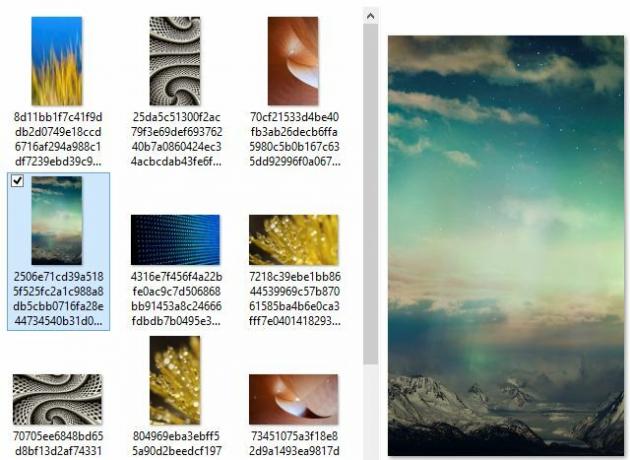
Обойти экран входа
Может быть, вы меньше заботитесь об экране блокировки и предпочли бы, чтобы Windows автоматически входила в вашу учетную запись. Как и в других версиях Windows, это можно сделать в Windows 10.
Чтобы защитить вашу конфиденциальность и безопасность, вам следует отключить экран блокировки только в том случае, если вы единственный человек, который использует ваш компьютер и никто другой не будет иметь к нему доступа. Вы не хотели бы поощрять кого-либо шутить над вами или, что еще хуже, красть ваши данные.
Конечно, вы хотите сделать это? Нажмите на Ключ Windows, тип netplwizи ударил Войти запустить диспетчер учетных записей пользователей. В списке пользователей выберите учетную запись, в которую вы хотите войти по умолчанию, снимите флажок для этой опции. Пользователи должны ввести имя пользователя и пароль, чтобы использовать этот компьютернажмите Применятьвведите пароль, подтвердите с помощью ОКи вам не нужно будет снова регистрироваться. Вы можете, конечно, отменить эти изменения позже.
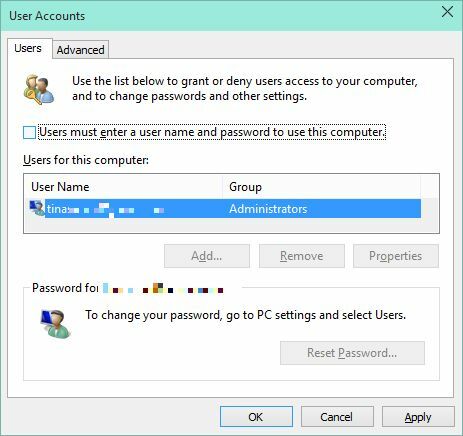
Включить Battery Saver
Чтобы получить доступ к Battery Saver, откройте настройки приложение, и перейдите в система плитка. Через опцию Использование батареи, вы можете увидеть, что съедает вашу батарею. Когда вы нажимаете Настройки экономии заряда батареи внизу вы можете включить или выключить эту функцию. Когда эта функция включена, функция экономии заряда батареи срабатывает, когда батарея падает ниже заданного уровня заряда батареи; мой установлен на 20%.
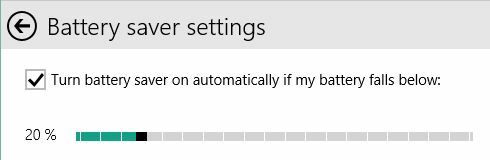
Скрыть последние или часто используемые файлы и папки из быстрого доступа
В проводнике Windows 10 «Избранное» теперь называется «Быстрый доступ». Вы можете прикрепить элементы к быстрому доступу. Вы также заметите ряд элементов, которые не закреплены; это либо недавно использованные файлы, либо часто используемые папки. По умолчанию File Explorer также запускает показ этих папок и файлов.
Чтобы скрыть эти папки и файлы, нажмите> Посмотреть > Параметры и в опциях папки удалите галочки под Конфиденциальность. щелчок ясно сбросить историю вашего проводника. В результате в разделе «Быстрый доступ и часто используемые папки» будут отображаться только ваши закрепленные элементы.
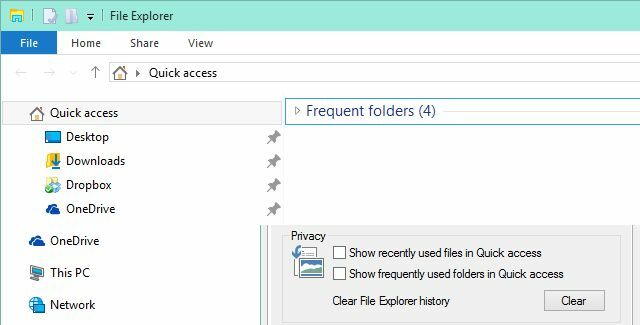
В разделе «Параметры папки» вы также можете запустить Проводник с этим ПК в качестве представления по умолчанию.
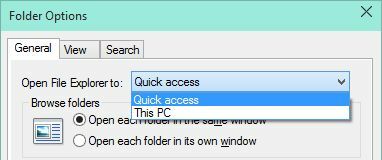
Отключить Bing Powered Web Search
Когда у Кортаны нет ответа, она направляет вас к Bing результат поиска Как искать лучше и быстрее на Windows 8Функции поиска в Windows 8 достаточно надежны, когда вы к ним привыкнете. Вы можете использовать современные и настольные подходы для поиска вашего компьютера и Интернета. Узнать больше! Подробнее . Аналогично, результаты загромождают ваши другие поиски, что не всегда полезно.
Microsoft скажет вам, что невозможно отключить веб-поиск, и в некоторой степени это правда. Кажется невозможным предотвратить отображение результатов поиска, но вы можете остановить запуск Bing с помощью Cortana. С панели управления откройте Изменить групповую политику. В редакторе локальной групповой политики перейдите к Административные шаблоны > Компоненты Windows > Поиск, Двойной клик Не разрешать веб-поиск и установите его Включено. Подтвердите с помощью ОК. Чтобы изменения вступили в силу, перезапустите explorer.exe или же перезагрузите компьютер.
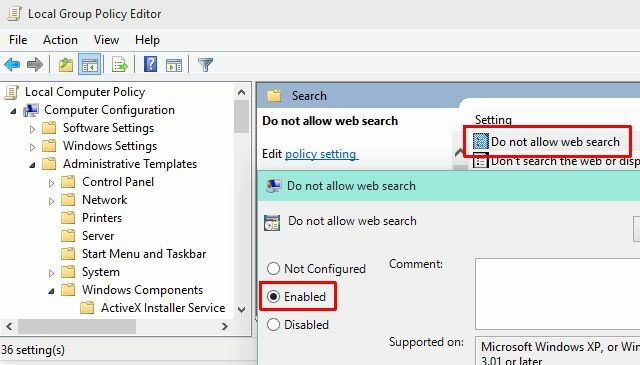
Повторите процедуру для Не ищите в Интернете и не отображайте результаты поиска в Интернете.. Обратите внимание, что вы все равно увидите результаты поиска Bing.
Кроме того, вы можете запретить индексацию содержимого и поиск файлов на вашем компьютере или в OneDrive. щелчок Windows ключ + R и открыть services.msc. Двойной клик Windows Search и установить Тип запуска в инвалид. Чтобы немедленно остановить службу, нажмите Стоп. Подтвердите новый параметр запуска с помощью ОК.
Включить скрытый календарь и часы
Это может быть включено в будущей сборке или зарезервировано для мобильных устройств, но в сборке 9926 новый виджет календаря и часов скрыт. Если вам интересно, вы можете включить его через реестр.
щелчок Windows ключ + R, открыто смерзаться, перейдите к HKEY_LOCAL_MACHINE \ Программное обеспечение \ Microsoft \ Windows \ CurrentVersion \ ImmersiveShell, создать новый DWORD (32-битное) значение названный UseWin32TrayClockExperienceи щелкните часы в области уведомлений, чтобы увидеть новый дизайн.
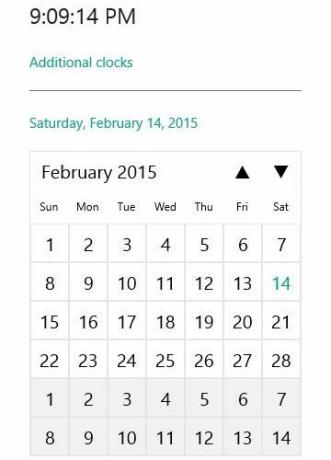
Нажав на Дополнительные часы запустит приложение Alarms, которое включает в себя будильники, мировое время, таймер и секундомер.
Windows 10 полна секретов
Это, конечно, не единственный функции, скрытые в Windows 10 Как получить новые возможности Windows 10 на Windows 7 или 8.1Пришло время обновить ваш опыт Windows. Если не считать установки новой операционной системы, вы можете получить потрясающие функции со сторонними приложениями. Windows 10 не такой уж и роман. Подробнее и мы, вероятно, увидим больше функций, для которых базовые структуры присутствовали в предыдущих сборках.
Вы обнаружили что-нибудь, что удивило вас в Windows 10? Или есть функции, которые вы хотели бы отключить? Пожалуйста, поделитесь своим мнением в комментариях ниже!
Тина пишет о потребительских технологиях уже более десяти лет. Она имеет докторскую степень в области естественных наук, диплом из Германии и степень магистра из Швеции. Ее аналитический опыт помог ей стать выдающимся журналистом-технологом в MakeUseOf, где она сейчас руководит исследованиями и операциями с ключевыми словами.


